Bookmark Sidebar是一款功能强大的书签侧边栏Chrome插件。通常当我们使用浏览器时,我们会浏览一些有趣或有价值的东西,并且会将它们加入书签以便下次浏览。通常这些书签保存在地址栏的底部,以便于搜索,可是随着保存的书签越来越多,就不容易进行管理了。于是可以使用小编带来的这款Bookmark Sidebar书签侧边栏,从名字上看也知道是将以前在浏览器上的书签放到了浏览器的侧边,主要是针对chrome浏览器的用户。由于360浏览器以流氓广告出名,没有多少人使用,而QQ浏览器进去的时候又时长卡顿,大部分用户都选择了chrome浏览器。浏览器之间是存在差别的,使用chrome浏览器的用户就没有多少知道有这个chrome侧边栏插件。这也就导致了好多用户对感兴趣的书签没有被保存下来而烦恼,现在有了小编推荐的这款软件,从此将告别烦恼。
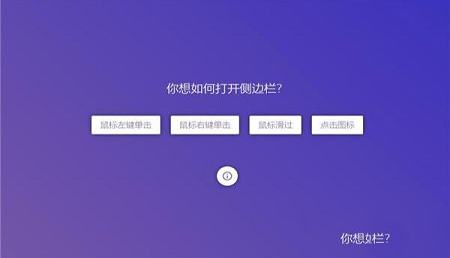
首先输入chrome://extensions/ 或者直接打开扩展程序,打开开发者模式
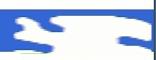
2、把下载的插件解压出来,再把crx文件后缀为rar,解压到你喜欢的位置
点击这里,并选择刚解压出来的文件夹就ok了
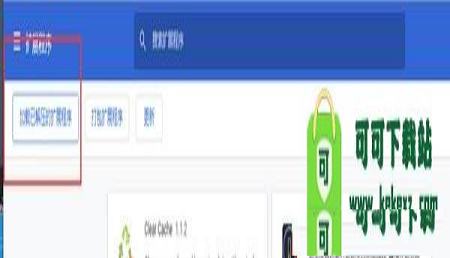
2、打开书签方式的选择:鼠标左键、右键、鼠标滑过,或者直接点击浏览器扩展图标打开。
3、只需用鼠标右键点击即可编辑,删除或重新排列书签;不小心删除书签后,在一定时间内还有撤销的机会。
4、您也可以检查您的书签以获取更新或损坏的网址。
5、对书签栏的外观和使用方式(字体、配色方案、文字颜色,甚至鼠标悬停颜色等)都能进行自定义更改。进行调整。
书签栏的位置选择:展开在浏览器左侧或右侧。
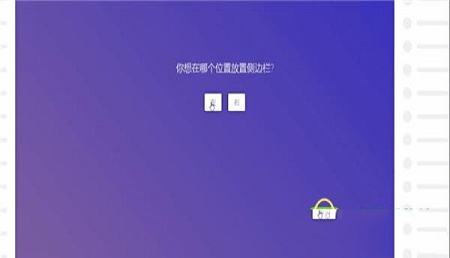
2、打开方式的选择:鼠标左键、右键、鼠标滑过,或者直接点击扩展图标打开。
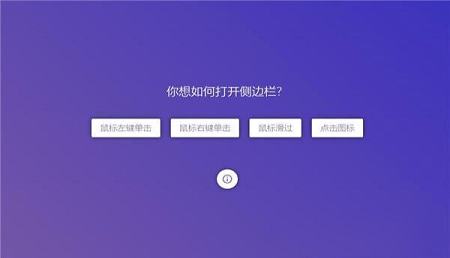
3、选择右侧展开书签栏,鼠标移动到浏览器右侧再使用右键点击。
不必担心鼠标右键和滑动展开会与其他功能产生冲突——在设置中,你可以对鼠标右键的作用范围进行更改,使它只能在指定区域内展开书签栏。
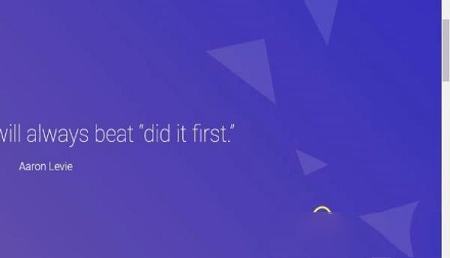
4、基础设置完成后,如果你还想对书签栏的外观和使用方式进行调整,则可以进入扩展的设置界面:
对侧边栏的字体、配色方案、文字颜色,甚至鼠标悬停颜色都能进行自定义更改。
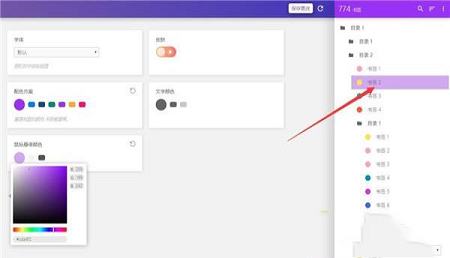
5、“边栏”选项里,还能对书签栏的整体大小、宽高、图标、缩进进行设置,自由度较高。
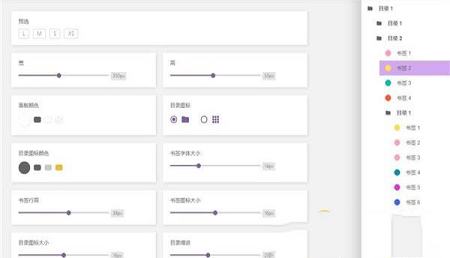
6、更改目录图标效果:
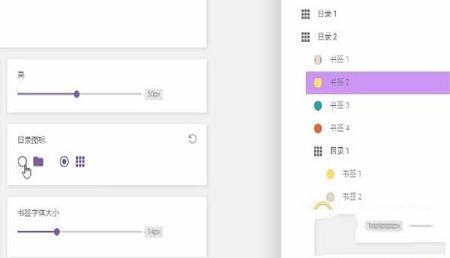
7、设置完成,最终效果如下图:每一级书签和它的展开信息都清晰可见。
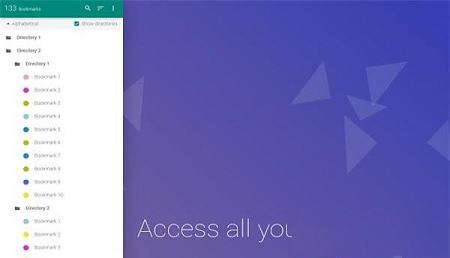
8、鼠标右键单击某一书签,还能展开更多选项:包括打开方式选择、书签内容编辑、置顶、隐藏。
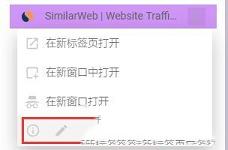
9、不小心删除书签后,在一定时间内还有撤销的机会:
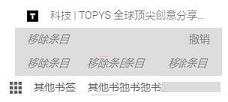 10、展开书签的详细信息
10、展开书签的详细信息
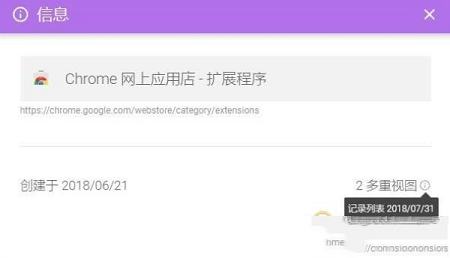
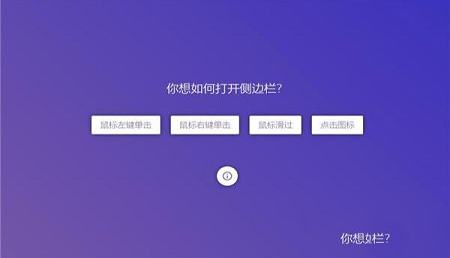
安装教程
1、chrome 67版本后无法拖拽离线安装CRX格式插件的解决方法。首先输入chrome://extensions/ 或者直接打开扩展程序,打开开发者模式
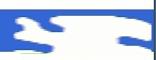
2、把下载的插件解压出来,再把crx文件后缀为rar,解压到你喜欢的位置
点击这里,并选择刚解压出来的文件夹就ok了
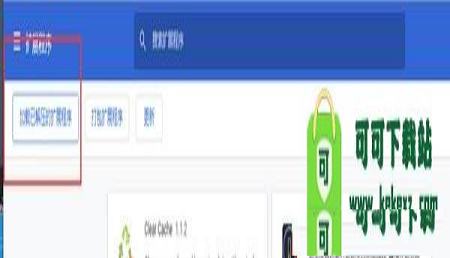
功能介绍
1、通过不同的方式来设置屏幕左侧或者右侧来访问您的书签。2、打开书签方式的选择:鼠标左键、右键、鼠标滑过,或者直接点击浏览器扩展图标打开。
3、只需用鼠标右键点击即可编辑,删除或重新排列书签;不小心删除书签后,在一定时间内还有撤销的机会。
4、您也可以检查您的书签以获取更新或损坏的网址。
5、对书签栏的外观和使用方式(字体、配色方案、文字颜色,甚至鼠标悬停颜色等)都能进行自定义更改。进行调整。
使用教程
1、安装书签侧边栏后,跟随提示完成初始设置。书签栏的位置选择:展开在浏览器左侧或右侧。
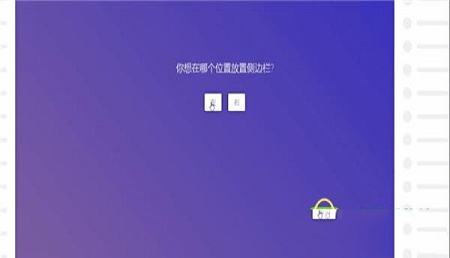
2、打开方式的选择:鼠标左键、右键、鼠标滑过,或者直接点击扩展图标打开。
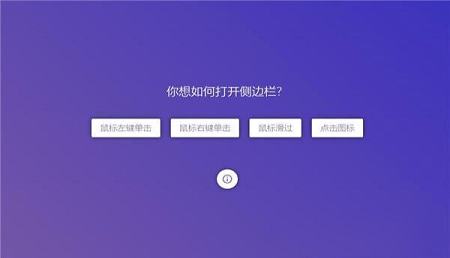
3、选择右侧展开书签栏,鼠标移动到浏览器右侧再使用右键点击。
不必担心鼠标右键和滑动展开会与其他功能产生冲突——在设置中,你可以对鼠标右键的作用范围进行更改,使它只能在指定区域内展开书签栏。
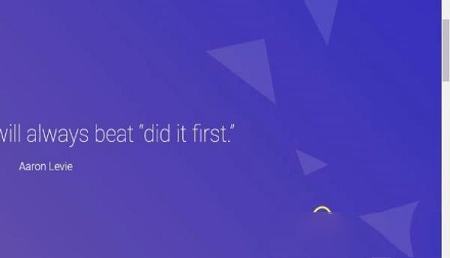
4、基础设置完成后,如果你还想对书签栏的外观和使用方式进行调整,则可以进入扩展的设置界面:
对侧边栏的字体、配色方案、文字颜色,甚至鼠标悬停颜色都能进行自定义更改。
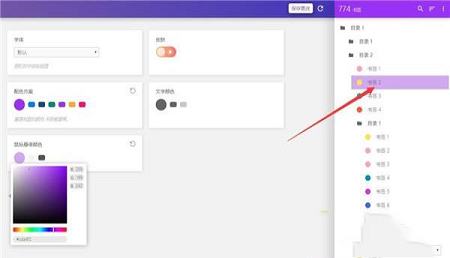
5、“边栏”选项里,还能对书签栏的整体大小、宽高、图标、缩进进行设置,自由度较高。
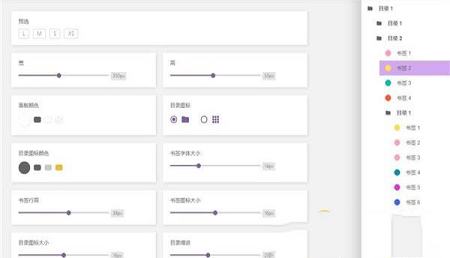
6、更改目录图标效果:
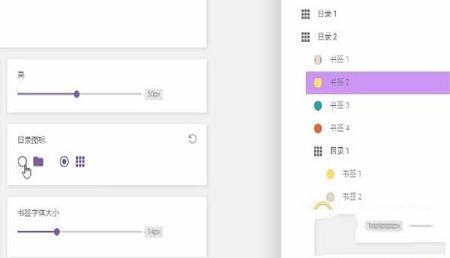
7、设置完成,最终效果如下图:每一级书签和它的展开信息都清晰可见。
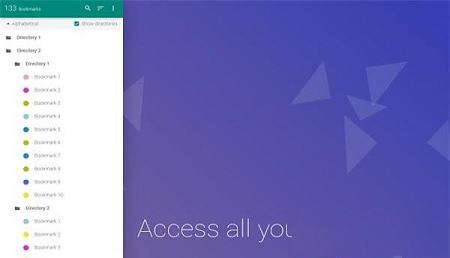
8、鼠标右键单击某一书签,还能展开更多选项:包括打开方式选择、书签内容编辑、置顶、隐藏。
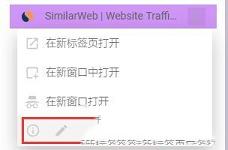
9、不小心删除书签后,在一定时间内还有撤销的机会:
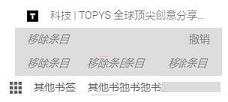 10、展开书签的详细信息
10、展开书签的详细信息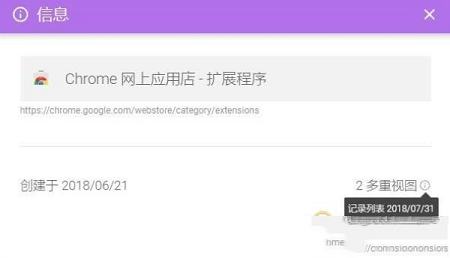
∨ 展开
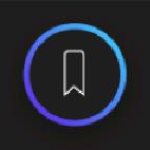
 谷歌访问助手v2.3.0破解版
谷歌访问助手v2.3.0破解版 Tampermonkey油猴v4.8官方版
Tampermonkey油猴v4.8官方版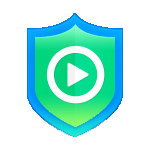





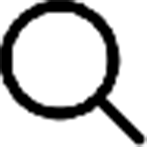

 Driver Magician Lite(驱动备份还原工具)v5.2汉化破解版
Driver Magician Lite(驱动备份还原工具)v5.2汉化破解版
 得力HEIC转换器v1.0.9.0官方版
得力HEIC转换器v1.0.9.0官方版
 SUMo(电脑软件更新工具)中文版v5.10.14.452绿色版
SUMo(电脑软件更新工具)中文版v5.10.14.452绿色版
 ProfiCAD 11v11.0.1中文破解版
ProfiCAD 11v11.0.1中文破解版
 CSGO工具箱电脑版 V0.1.0.3 官方最新版
CSGO工具箱电脑版 V0.1.0.3 官方最新版
 sd高达激斗同盟修改器 V1.0 一修大师版
sd高达激斗同盟修改器 V1.0 一修大师版
 DisplayFusion Prov9.4.1破解版
DisplayFusion Prov9.4.1破解版
 Eneroth Texture Positioning Tools(贴图定位插件) V1.0 汉化版
Eneroth Texture Positioning Tools(贴图定位插件) V1.0 汉化版
 360极速浏览器绿色精简优化版 V13.5.1060.0 吾爱破解版
360极速浏览器绿色精简优化版 V13.5.1060.0 吾爱破解版
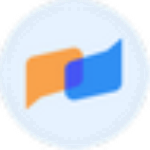 企微宝v2.6.4破解版
企微宝v2.6.4破解版
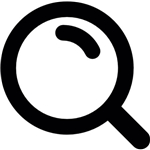 Big JPG(AI人工智能图片放大的在线工具)v1.0免安装便携版
Big JPG(AI人工智能图片放大的在线工具)v1.0免安装便携版
 迷你派采集器(Chrome网页采集器插件)v1.0.35免费版
迷你派采集器(Chrome网页采集器插件)v1.0.35免费版
 HTTP Debugger Pro特别破解版v9.0.3
HTTP Debugger Pro特别破解版v9.0.3
 Stylus(Chrome网页样式管理器插件)v1.5.17免费版
Stylus(Chrome网页样式管理器插件)v1.5.17免费版